A választott szín vonalak és formák a háttérben dokumentumok Visio, Microsoft Office nőknek
• Alakzatok • A formázás Elements 3793
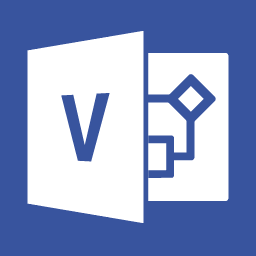
Kiválaszthatja a vonal színét a gombra kattintva az ecsettel. Egy egyszerű kattintás az egér bal gombjával ezt gomb lehetővé teszi, hogy alkalmazni színt a kijelölt objektumot, amelyben egy kis színes téglalap is található a gombot. Általában az alkalmazás áll rendelkezésre a gyors színes jelölve, vagy egy árnyalattal, amelyet kiválasztott az előző változása színelem.
Alapértelmezésben vonal és szegély elemek feketére festett. Ha azt szeretnénk, hogy válasszon más színt, kattintson a kis háromszög a jogot a ikon. Ebben az esetben a képernyőn megjelenő színes menü jelenik meg, ábrán látható. 4,26, balra. Szomszédos gomb (olyan, mint egy vödör festék) lehetővé teszi, hogy gyorsan változtatni a színét a belső szakaszán az elem.
Csakúgy, mint a vonal színe festmény tartalmaz egy egyszerű gombnyomással lehetővé teszi, hogy festeni a színe egy elemet az alapértelmezett vagy a korábban kiválasztott. minta színe elé a gomb maga formájában egy kis téglalap. Ábra. 4,26, a jobb oldalon látható a szín kiválasztása menü van a belső rész az elem. Ez nagyon hasonlít a szín kiválasztása menü sorban, így megbeszéljük mindkettő egyszerre.
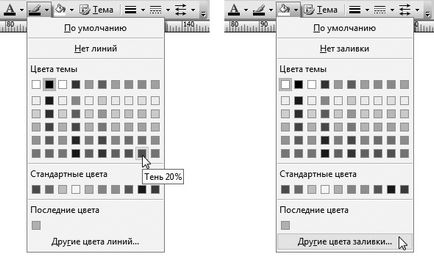
Ábra. 4.26. Segítségével az eszköztár gombjait, akkor gyorsan beállítani a megjelenése a kijelölt objektumot. Balra - a szín kiválasztása menü sor, a jobb oldalon - a szín kiválasztása menü elem belső szakaszán
A legtöbb menü meglehetősen hosszú listája standard színben, válassza ki a program a fejlesztők. Kattintva az egyik mintát a bal egérgombbal, akkor gyorsan festeni az elemet a megfelelő árnyalatot. A mintákat, a csoport standard színben. A menü véglegesen. A csoport témák színek befolyásolhatják a választott téma színben dokumentumot. Mintegy színtémák megbeszéljük egy kicsit később. Alján a menü alatt Recent színeket. Megtalálható mintákat a legutóbb használt színeket.
Csapat Default lehetővé teszi, hogy a szín a kiválasztott elem vonal vagy egy belső területe (háttér) használt alapértelmezett programot. Ha a minták között bemutatott menüben a megfelelő szín nem található, a parancssor használatát, vagy más színű, ha úgy dönt, a háttér színe, kattintson a További kitöltési színekkel. A képernyőn megjelenik a színválasztó párbeszédablakot kiterjesztett sor standard színek (ábra. 4,27). Ez a képernyő színes minták formájában hatszög.

Ábra. 4.27. színválasztó ablak lehetővé teszi, hogy kihasználják a kiterjesztett sor standard színek
Kattintson az egyik, hogy jelöljön ki egy színt. A jobb alsó sarokban az ablak a színes minták:
- Újdonság - megegyezik a színe csak választható a minták az ablakon;
- Jelenleg - a szín, amit a múlt megjelenítésére használt színt. Ez az a szín lesz színes figura, ha csak nyomja meg a gombot, hogy változtatni a színét a vonal vagy alakzat a háttér (lásd. Fent).
Ha nincs szabványos színek nem tetszik, menjen a spektrum (lásd. Ábra. 4,28). Ott lehet választani egy tetszőleges szám árnyékban. Segítségével a színes mezők ezen a lapon meg lehet változtatni a színét és fényerejét, színét. Ehhez a bal egérgombbal a megfelelő pont a területen. Színes kijelölt jelenik meg a színes mezők speciális marker. Mivel a színárnyalat (bal oldali mező) és fényerő (a jobb oldali mező) beállítása külön, akkor először válassza ki az általános hang, mint a zöld, majd válassza ki a megfelelő fényerőt.
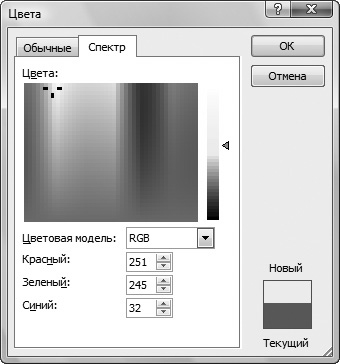
Ábra. 4.28. Kiválaszthatja összekapcsolni vagy a háttér formálja a növényzet
Az az ablak alján megjelenik az úgynevezett „színkoordináták” - numerikus leíró paraméterek a kiválasztott színt. Írja le vagy tárolni a beállításokat, akkor könnyen reprodukálni a kívánt árnyalat, ha szükséges. A kijelző a színválasztó párbeszédablakban írja szín koordináta értékeket a megfelelő mezőket, majd kattintson az OK gombra.
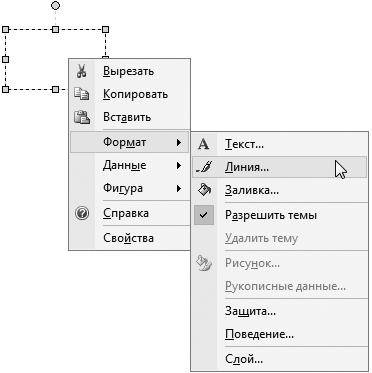
Ábra. 4.29. helyi menü parancsok segítségével gyorsan elérheti, és konfigurálja a megjelenését a többi paramétert a kijelölt objektum
A menü használata parancsok a fent leírt, akkor önkényesen megváltoztatni a színét bármely darab. Egy másik módja, hogy hozzáférjenek a paramétereit a tárgy megjelenésének - használata a helyi menüből (Figure 4.29.). Emlékezzünk vissza, hogy a helyi menü megjelenítéséhez egy tárgy, kattintson rá a jobb egérgombbal.